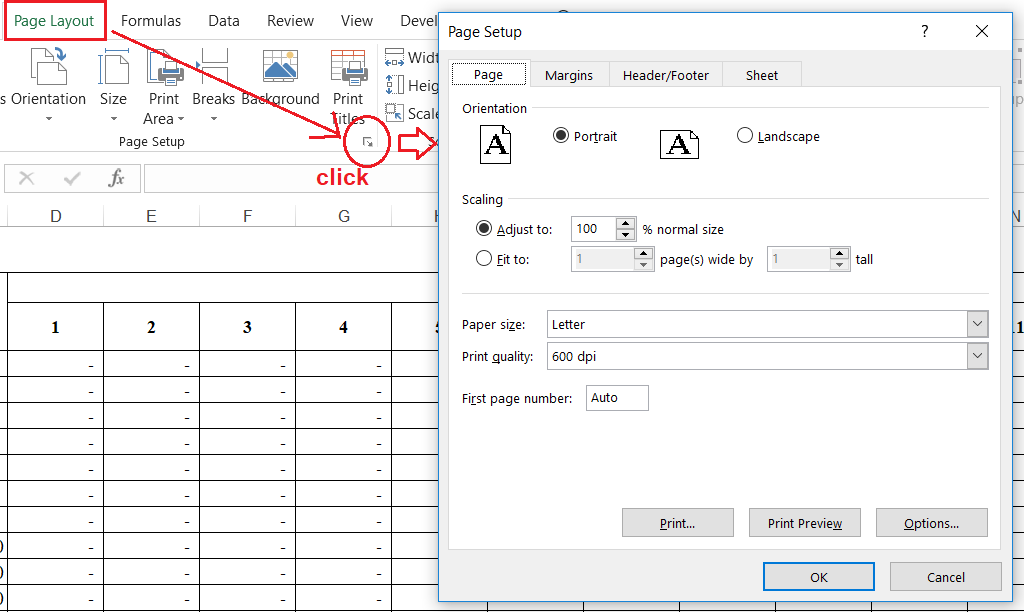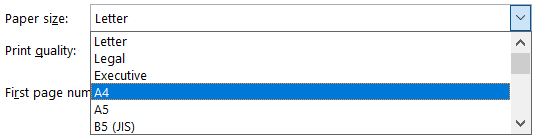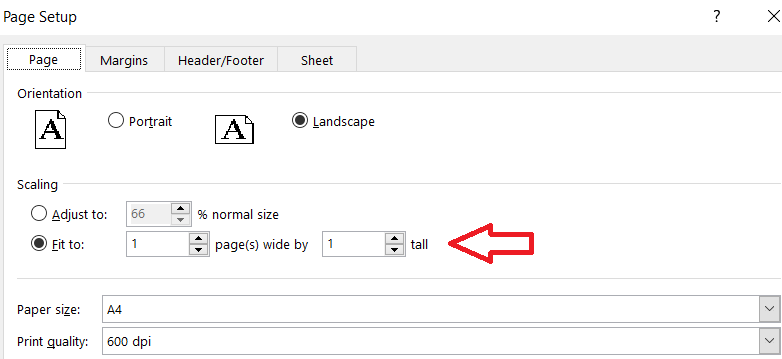Mụcđích củaExcel là giúp chúng ta tổ chức dữ liệu và lập các bản báo cáo. Và trong nhiều trường hợp chúng ta phải in các bảng dữ liệu, bảng báo cáo ra giấy. Tuy nhiên nếu như các bảng dữ liệu lớn, bảng báo cáo trình bày phức tạp thì việc căn chỉnhđể in vừa 1 trang giấy A4 có thể khiến bạn mất nhiều thời gian. Sauđây HọcExcel Online sẽ hướng dẫn bạn cách thiết lập trang in trongExcelđể luôn in vừa trên khổ giấy A4,áp dụng trên tất cả các phiên bảnexcel từ 2007, 2010, 2013, 2016
Bước 1: Mở cửa sổ Page Setup
Trong thẻ Page Layout chúng ta bấm vào vị trí như hình bên dướiđể mở ra cửa sổ Page Setup
2. Thiết lập trang in A4
Để thiết lập trang in là trang A4 thì chúng ta sẽ chọn trong mục Paper size là A4
3. Các thiết lập in cơ bản
Bao gồm:
- Chiều in: Chiều in theochiều ngang hay chiều dọc của trang giấy A4
- Căn lề: Thiết lập trong mục margins. Bạn phải thiết lập căn lề trướcđể khi in nội dung sẽđược trình bày gọn gàng theo lề
Sau khiđã thiết lập xong bước này, chúng ta kiểm tra xem nội dungđã vừa trang giấy A4 chưa.
4. Thiết lập luôn vừa trang giấy in
Sau khiđã thực hiện xong bước 3 mà nội dung vẫn chưa in vừa 1 trang A4 thì chúng ta sẽ thực hiện thao tác sau:
Mục Scaling đánh dấu chọn Fit to 1 page(s) wide by 1 tall
Mục này có nghĩa là luôn làm vừa nội dung vào trong1 trang in. Khi chọn mục nàyExcel sẽ giúp chúng ta tựđộng co dãn trên tổng kích cỡ chungđể sao cho luôn vừa với 1 trang in.
Lưuý: Mục này chỉ chọn sau khiđã chọn loại giấy, chiều in, căn lề. Bởi nếubỏ qua các bước trên thì có thểkhi in sẽ không rađúng tiêu chuẩn mà chúng ta mong muốn.
Sau khi hoàn thiện các bước này chúng ta sẽ vào mục Print Previewđể xem lại nội dung trang inđãđược thiết lập hoàn chỉnh chưa nhé.
Ngoài ra Học Excel Online xin giới thiệu với các bạn Khóa họcExcel từ cơ bản tới nâng cao dành cho ngườiđi làm. Đây là 1 khóa học rất đầy đủ kiến thức và bổ trợ rất tuyệt vời cho bạn trong việc làm quen với Excel, sử dụng các công cụ, các hàm trong Excel để đáp ứng yêu cầu công việc tổ chức, quản lý dữ liệu và lập báo cáo trên Excel. Chi tiết khóa học xem tại: Khóa họcExcel từ cơ bản tới nâng cao dành cho ngườiđi làm

Khóa học liên quan


Đăng ký học qua Email
Hộ kinh doanh Học Excel Online.
Số ĐK: 17A80048102
Khóa học Excel
Khóa học VBA
Khóa học SQL
Khóa học Google Apps Script
Khóa học Power BI
YouTube
© Học Excel Online. All rights reserved.